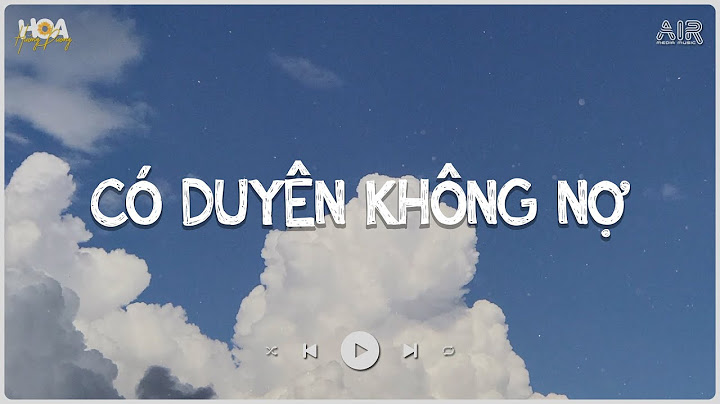Có rất nhiều nguyên nhân dẫn đến tính trạng lỗi biểu tượng loa có dấu x màu đỏ và hậu quả của nó chính là việc lỗi loa bị mất âm thanh. Để khắc phục vấn đề máy tính bị mất âm thanh không hẳn là khó nhưng lại có rất nhiều nguyên nhân và mỗi nguyên nhân đều có một cách riêng. Điều thuận lợi là bạn có thể thử các cách trên để sửa lỗi máy tính bị mất âm thanh mà không lo ngại việc này sẽ làm ảnh hưởng đến máy tính của mình. Show  Hơn thế nữa với những cách lỗi biểu tượng loa có dấu x màu đỏ mà chúng tôi muốn hướng dẫn sau đây đều dễ dàng thực hiện, ngay kể cả với những người không có kiến thức chuyên môn về máy tính cũng có thể làm được mà không hặp chút khó khăn nào. Hướng dẫn lỗi biểu tượng loa có dấu x màu đỏ 1. Phân quyền trong Registry Editor Phần quyền cho sử dụng các driver âm thanh trong game sẽ giúp phần nào đó lỗi loa bị mất âm thanh biến mất và cách này chỉ khả dụng khi gặp lỗi biểu tượng loa có dấu x màu đỏ. Bước 1: Nhấn tổ hợp phím Windows key + R sau đó gõ Regedit để truy cập ào Registry Editor.  Bước 2: Tại đây bạn truy cập theo đường dẫn sau: Computer >HKEY_LOCAL_MACHINE > SOFTWARE > Microsoft > Windows > CurrentVersion > MMDevices. Bước 3: Tại thư mục MMDevices bạn click chuột phải > chọn Permissions.  Bước 4: Sau đó chọn Administrator và chỉnh Full Control cho nó.  Bước 5: Tương tự chúng ta vào Computer > HKEY_LOCAL_MACHINE > SOFTWARE > Microsoft > Windows > CurrentVersion > MMDevices > Audio. Và tại thư mục Audio này tiếp tục chọn Permissions.  Bước 6: Sau đó gán quyền Full Control lại cho Administrator.  Sau khi hoàn thành các bước trên xong bạn tiến hành khởi động lại máy tính để xem việc lỗi biểu tượng loa có dấu x màu đỏ đã chấm dứt hay chưa. 2. Kiểm tra services Audio Đôi khi do các serives Audio vô tình bị đóng lại bởi xung đột phần mềm hoặc vì một lý do nào đó dẫn đến cũng là nguyên nhân gây ra tình trạng lỗi biểu tượng loa có dấu x màu đỏ. Và để kiểm tra xem nó đã bật hay chưa hãy làm theo cách sau. Bước 1: Nhấn tổ hợp phím Windows + R và nhập service.msc vào đó.  Bước 2: Tại đây bạn chỉ cần tìm kiếm Windows Audio rồi click chuột phải chọn Properties.  Bước 3: Tại đây bạn chỉ cần quan tâm đến giá trị Startup Type phải để Automatic, còn Services Status nếu đang ở trạng thái Running thì bỏ qua, còn nếu Stop thì bạn phải kích lại vào Start.  Bước 4: Tiến hành thiết lập tương tự với services AudioEndpointBuiler rồi sau đó nhấn OK>  Sau thao tác này bạn có thể kiểm tra xem việc lỗi biểu tượng loa có dấu x màu đỏ còn hay không sẽ hiển thị lên trên màn hình desktop. Khi loa máy tính laptop xuất hiện dấu X đỏ, máy sẽ không thể phát âm thanh nếu thiếu hỗ trợ của tai nghe hoặc loa ngoài. Điều này gây khó chịu cho người dùng và ảnh hưởng tới các công việc cần nghe âm thanh: xem video, nghe – gọi mess… Có rất nhiều nguyên nhân gây ra hiện tượng này và mỗi nguyên nhân đều có cách khắc phục riêng. Ở bài viết sau, Incare sẽ giúp bạn tìm hiểu 4 cách xử lý loa máy tính có biểu tượng X đỏ cho từng trường hợp cụ thể. Cùng khám phá nhé! 4 Cách Xử Lý Loa Máy Tính Có Biểu Tượng X Đỏ1. Cập nhật driver âm thanhKhi mới cập nhật hệ điều hành cho máy tính laptop, các driver âm thanh cũ và phần mềm không tương thích với nhau gây nên lỗi loa bị dấu X đỏ. Các bước tiến hành sửa lỗi:  Bước 1: Chọn tổ hợp phím Windows + R để mở hộp thoại Run > nhập lệnh devmgmt.msc để vào khung thoại. Bước 2: Ở cửa sổ làm việc, nhấp chọn hình tam giác nhỏ cạnh Sound, video and game controllers.  Bước 3: Tìm kiếm và chọn Driver Audio Realtek ở danh sách bên dưới Sound, video and game controllers > Chọn tiếp Update Driver. Bước 4: Máy tính sẽ gửi cho bạn thông báo > Nhấn chọn vào dòng chữ Search automatically for updated driver software.  Bước 5: Đợi quá trình kết thúc và tiến hành khởi động lại máy tính – laptop để cập cập nhật phiên bản mới của Driver âm thanh. \>>> Đề xuất tham khảo: Cách Sửa Lỗi Máy Tính Không Nhận Tai Nghe 2. Đảm bảo dịch vụ Windows Audio Services đã khởi độngBước 1: Nhấn tổ hợp phím Windows + R > Tìm kiếm – mở msc.  Bước 2: Tìm và chọn Windows Audio Services > Nhấp chọn Properties.  Bước 3: Chọn Start > Thiết lập Startup type thành Automatic để đảm bảo Windows Audio Services vẫn đang chạy.  Bước 4: Chọn Apply > Nhấn chọn OK. Bước 5: Tiến hành tương tự cho dịch vụ Windows Audio Endpoint Builder. Bước 6: Đóng tất cả các chương trình và tiến hành restart máy để lưu các thay đổi. \>>> Đề xuất tham khảo: Top Tai Nghe Headphone Tốt, Giá Rẻ Nhất Hiện Nay 3. Gỡ bỏ Realtek High Definition Audio driverBước 1: Bấm tổ hợp phím Windows + X > Sau đó chọn Control Panel.  Bước 2: Nhấn chọn Uninstall a Program > Tìm mục Realtek High Definition Audio Driver.  Bước 3: Nhấn chuột phải và rồi chọn Uninstall.  Bước 4: Tiến hành restart máy và mở Device Manager. Bước 5: Nhấn vào Action và tiếp tục chọn “Scan for hardware changes“.  Bước 6: Hệ thống máy sẽ tiến hành tự động khắc phục hiện tượng loa có dấu X màu đỏ. \>>> Đề xuất tham khảo: Nguyên Nhân, Giải Pháp Khắc Phục Lỗi Laptop Không Có Âm Thanh 4. Chỉnh sửa RegistryBước 1: Bấm tổ hợp phím Windows + R và gõ regedit > Chọn Enter để mở Registry Editor.  Bước 2: Tiến hành điều hướng đến key register sau: Computer\HKEY_LOCAL_MACHINE\SOFTWARE\Microsoft\Windows\CurrentVersion\MMDevices Bước 3: Click chuột vào MMDevices rồi tiến hành chọn Permissions.  Bước 4: Tại cửa sổ Permission, chọn Full Control cho User, Administrator, System.  Bước 5: Chọn Apply > OK để lưu các thiết lập. Bước 6: Tiếp tục điều hướng một lần nữa key registry sau: Computer\HKEY_LOCAL_MACHINE\SOFTWARE\Microsoft\Windows\CurrentVersion\MMDevices\Audio Bước 7: Tiến hành lại bước 4 và 5 để kiểm soát toàn bộ System, User và Admin. Bước 8: Đóng Registry Editor và restart máy. Nếu bạn đã thực hiện tuần tự các bước trên mà vẫn không hiệu quả thì tốt hơn hết nên tìm đến địa chỉ sửa chữa máy tính uy tín để được hỗ trợ tốt nhất. \>>> Đề xuất tham khảo: Giải Quyết Lỗi Âm Thanh Trên Win 10 Incare – Dịch Vụ Sửa Chữa Máy Tính Chuyên Nghiệp, Uy Tín HCMLà một đơn vị lớn và lâu năm trong nghề, Incare trở thành địa chỉ đáng tin cậy của khách hàng HCM mỗi khi có nhu cầu bảo dưỡng và sửa chữa máy tính. Incare tự tin khắc phục mọi lỗi từ cơ bản đến nâng cao như:
Mọi yêu cầu đều được Incare giải quyết trong thời gian ngắn nhất có thể với mức giá vô cùng cạnh tranh. Chất lượng máy sau sửa chữa đảm bảo chạy êm như mới, không xảy ra hiện tượng tái lặp lỗi. Hơn nữa, khách hàng được hỗ trợ một cách tối ưu nhất trong quá trình sửa máy tại Incare:
Nếu không có thời gian và bất tiện trong việc di chuyển, bạn có thể tham khảo thêm dịch vụ sửa chữa máy tính tại nhà của Incare. Liên hệ hotline 0937 27 22 77 để được tư vấn cụ thể hơn. Bài viết đã hướng dẫn cách xử lý loa máy tính có biểu tượng X đỏ theo từng trường hợp cụ thể. Chúc các bạn áp dụng thành công tại nhà để khắc phục lỗi này nhé! |